Windows – многозадачная операционная система. Хороша она тем, что она одновременно может выполнять несколько приложений. Неплохо бы при этом иметь возможность переключаться между ними. Это можно сделать как минимум двумя способами.
Первый – переключение между приложениями в панели задач (ссылка на статью). Минусы – надо двигать мышкой, таскбар недоступен в полноэкранных приложениях.
Второй способ – переключение с помощью горячих клавиш Alt + Tab. Для переключения между приложениями надо нажать кнопку Alt и, удерживая ее, нажимать Tab. Для переключения в обратную сторону нужно добавить к зажатому Alt клавишу Shift – Alt + Shif+ Tab.
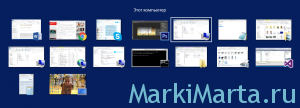
Переключение между окнами Windows
Источник: markimarta.ru
Как быстро переключаться между виртуальными рабочими столами в Windows 10
Переключение между запущенными приложениями в Windows 8.1
В Windows переключаться между любыми из запущенных вами приложений можно при помощи клавиш «Win + Tab». В Windows Vista и Windows 7, рабочий стол при такой комбинации отображался в повернутом 3D режиме, где вы могли переключаться между запущенными настольными приложениями из трехмерной стопки. 3D режим частью ОС Windows 8.1 больше не является.
Внимание. Важно отметить, что клавиши «Win + Tab», которые используются для переключения между приложениями, не позволяют выбрать работающую настольную программу. Для этих целей вы должны использовать сочетание клавиш «Alt + Tab».
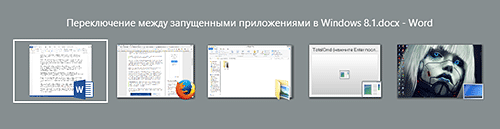
Для переключения между запущенными на стартовом экране приложениями можно использовать и мышь. Для этого переместите курсор мыши в нижний или верхний левый угл экрана; там, в нижней части экрана, Вы увидите кнопку «Пуск», а в верхней – миниатюры запущенных приложений.
В миниатюрах, перемещением мыши вверх или вниз, Вы можете выбрать нужное приложение, а затем щелчком левой кнопкой переключиться на него.
Совет. В таком представлении Вы можете и закрыть приложение. Для этого щелкните по нему правой кнопкой мыши и выберите «Закрыть». Правой же кнопкой мыши можно привязать любое приложение к левой или правой стороне экрана.
Для переключения между запущенными приложениями с помощью сенсора, можно использовать меню в левой части экрана. Начните в нем прокрутку, и приложения станут появляться по очереди в обратном порядке от в последний раз использованного.
Перемещая приложение вовнутрь, Вы заставите его запуститься в полноэкранном режиме. Продолжайте перемещать приложения, одно за другим, пока не доберетесь до нужного вам приложения.
Как быстро переключаться между открытыми окнами в Windows
В качестве альтернативы, можно провести пальцем с левой части экрана внутрь, а затем наружу. Потом в появившемся списке запущенных приложений нажать на нужную миниатюру приложения и переключиться на него.
Привязать текущее окно приложения к левой или правой части экрана можно с помощью комбинации клавиш «Win + правая или левая клавиша курсора». Причем удерживать нажатой клавишу «Shift» необходимости нет.
Следующее запущенное на стартовом экране приложение автоматически заполняет все свободное пространство, оставив ваш прикрепленное там, где вы его положили.
Related posts:
- Переключение между рабочими приложениями и их закрытие
- Управление запущенными приложениями в Windows 8.1
- Управление приложениями и живой плиткой
- Общие способы работы с приложениями Windows 8.1
Источник: datbaze.ru
Виндовс переключение между программами

Всем привет сегодня расскажу про горячие клавиши Windows 11. С помощью них можно делать обыденные вещи в разы быстрее. Ранее я уже поднимал тему но про Windows 7, в заметке Горячие клавиши в Windows 7 | Action hotkeys of Windows 7. Горячие клавиши в Windows — наиполезнейшая вещь. С помощью простых комбинаций, если не забывать их использовать, многие вещи можно делать быстрее, чем используя мышь.
В Windows 11 реализованы новые сочетания клавиш для доступа к новым элементам операционной системы, которые также могут упростить работу с ОС. В этой статье сначала перечислю горячие клавиши, появившиеся непосредственно в Windows 11, а затем — некоторые другие, которые уже были в Windows 8.1, но могут быть незнакомы пользователям, обновившимся с 7-ки.
Назначение горячих клавиш windows 11
Хочу вам рассказать свой пример назначения горячих клавиш Windows. Случилась авария на одном из серверов, подключившись к нему по KVM, USB мышка отказалась работать и все действия пришлось делать с помощью клавиатуры, согласитесь это не удобно, да и еще сервер то критичных и его восстановление задача номер один, время работает против вас, вот тут мне и пригодились данные знания, благодаря им я открывал нужные оснастки и окна, не тратя на это время через постоянное нажатие стрелок на клавиатуре.
Клавиша FN расширяющая функционал клавиатуры
Хочу отметить, что на некоторых клавиатурах могут быть совмещены кнопки для уменьшения размера клавиатуры, например на ноутбуках или нетбуках. Это подразумевает, что одна и та же клавиша, может иметь несколько значений. Например кнопка «Delete» и «Pause Breake’, вторая выделена белым цветом, означающим, что она может быть активирована при нажатии другой, дополнительной клавиши FN
Базовые сочетания клавиш в Windows 11
Примечание: под клавишей Windows (Win) подразумевается клавиша на клавиатуре, на которой изображена соответствующая эмблема. Уточняю этот момент, так как слишком часто приходится отвечать на комментарии, в которых мне сообщают, что не нашли на клавиатуре эту клавишу.
- Windows +S,Windows +Q — оба сочетания открывают панель поиска. Однако, вторая комбинация задействует помощника Cortana. Для пользователей Windows 11 в нашей стране на момент написания этой статьи разницы в действии двух сочетаний нет.
- Windows +A — горячие клавиши для открытия центра уведомлений Windows
- Windows +I — открывает окно «Все параметры» с новым интерфейсом настроек системы.
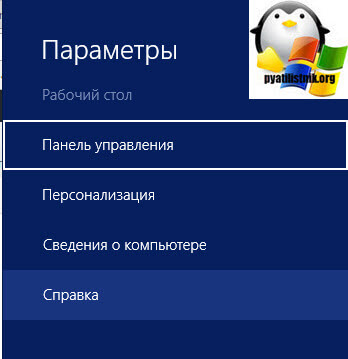
- Windows +G — вызывает появление панели для записи игрового видео (настраивается в приложении Xbox). При этом, мне не удалось заставить работать это сочетание (не поддерживаемая видеокарта, возможно).
- Shift + F10 — Показать дополнительные параметры, это позволяет вернуть классический вид всплывающему окну на рабочем столе, отвечающим за оформление и создание новых объектов.
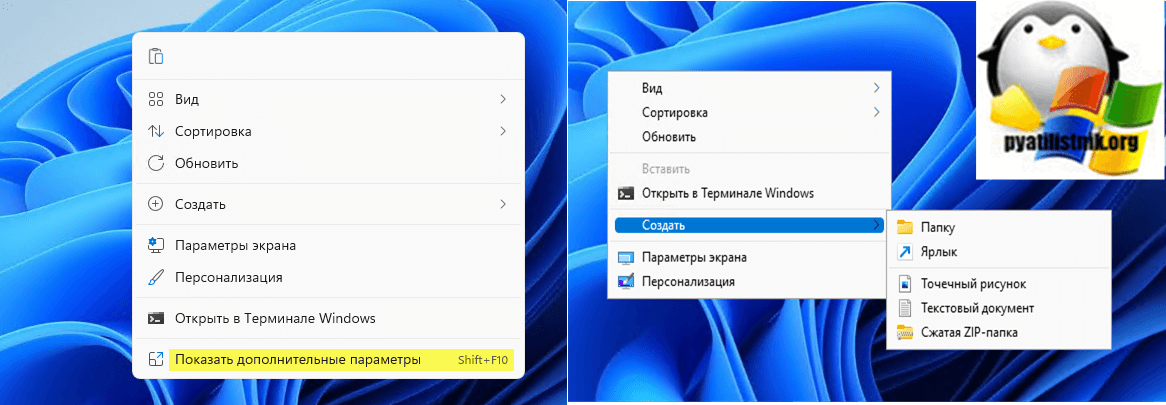
Отдельно вынесу горячие клавиши для работы с виртуальными рабочими столами Windows 11, «Представлением задач» и расположением окон на экране.
Горячие клавиши для работы с виртуальными рабочими столами Windows 11
«Представлением задач» и расположением окон на экране
- Windows + Стрелки на клавиатуре — позволяют прилепить активное окно в левую или правую часть экрана, или в один из углов.
- Win+Tab,Alt +Tab — первая комбинация открывает представление задач с возможностью переключения между рабочими столами и приложениями. Вторая — работает также как горячие клавиши Alt + Tab в предыдущих версиях ОС, предоставляя возможность выбрать одно из открытых окон.
- Windows +Ctrl +D — создает новый виртуальный рабочий стол Windows
- Windows +Ctrl +F4 — закрывает текущий виртуальный рабочий стол.
- Windows +Ctrl + стрелка влево или вправо — переключение между рабочими столами по очереди.
По сути, в том, что касается именно новых горячих клавиш — это всё, остальные присутствуют и в предыдущих версиях ОС от Microsoft.
Дополнительно отмечу, что в командной строке Windows 11 можно включить работу горячих клавиш копирования и вставки, а также выделения текста (для этого, запустите командную строку от имени Администратора, нажмите по иконке программы в строке заголовка и выберите «Свойства». Снимите отметку «Использовать прежнюю версию». Перезапустите командную строку).
Дополнительные горячие клавиши, которых вы могли не знать
Заодно напомню о некоторых других сочетаниях клавиш, которые могут пригодиться и о существовании которых некоторые пользователи могли и не догадываться.
- Windows + цифра 1-9 — запуск приложения, закрепленного в панели задач. Цифра соответствует порядковому номеру запускаемой программы.
- Windows +X — открывает меню, которое можно также вызвать правым кликом по кнопке «Пуск». Меню содержит пункты для быстрого доступа к различными системным элементам, таким как запуск командной строки от имени Администратора, Панель управления и другим.
- Windows +D — свернуть все открытые окна на рабочем столе.
- Windows +E — открыть окно проводника.
- Windows +L — заблокировать компьютер (перейти на окно ввода пароля). Удобно и полезно на работе, когда вы хотите отойти от своего рабочего места и не хотите, чтобы кто-то мог получить доступ без пароля к вашему компьютеру.
- Windows + Ctrl + Shift + B — перезапускает видеодрайвер и обновляет соединение с монитором
- Ctrl+Shift+Tab — позволяет переключаться между вкладками в свойствах окон или свойств файлов. Благодаря этой комбинации я могу без мышки перейти из вкладки «Общие» на вкладку «хеш-суммы файлов» и так далее.
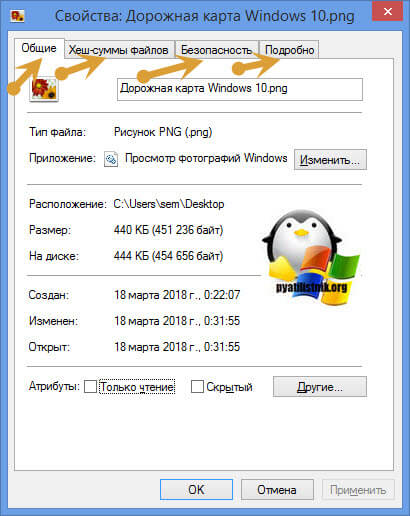
- Windows+R — Позволяет вызвать окно «Выполнить»
- Ctrl+Shift+ESC — позволит запустить окно «Диспетчер задач»
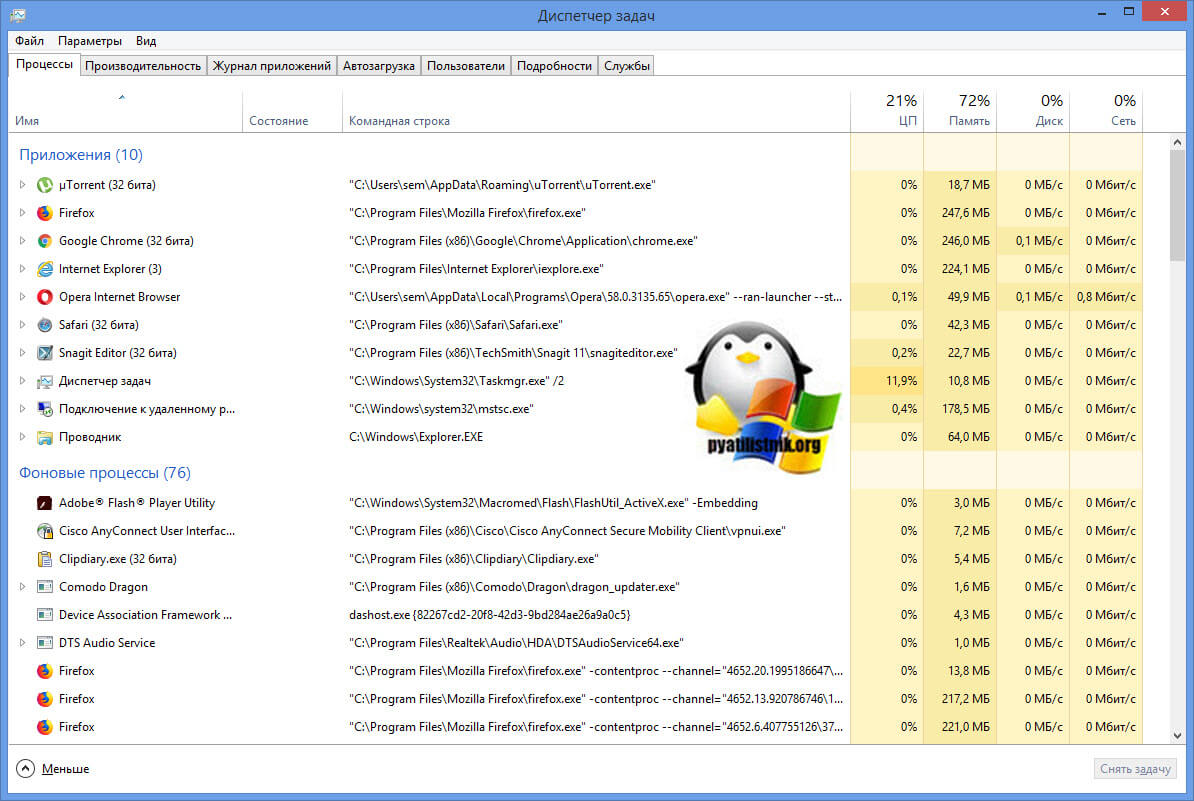
- Windows + Pause Break (WIN+Pause Break) — Данная комбинация откроет вам в любой системе Windows окно «Система».
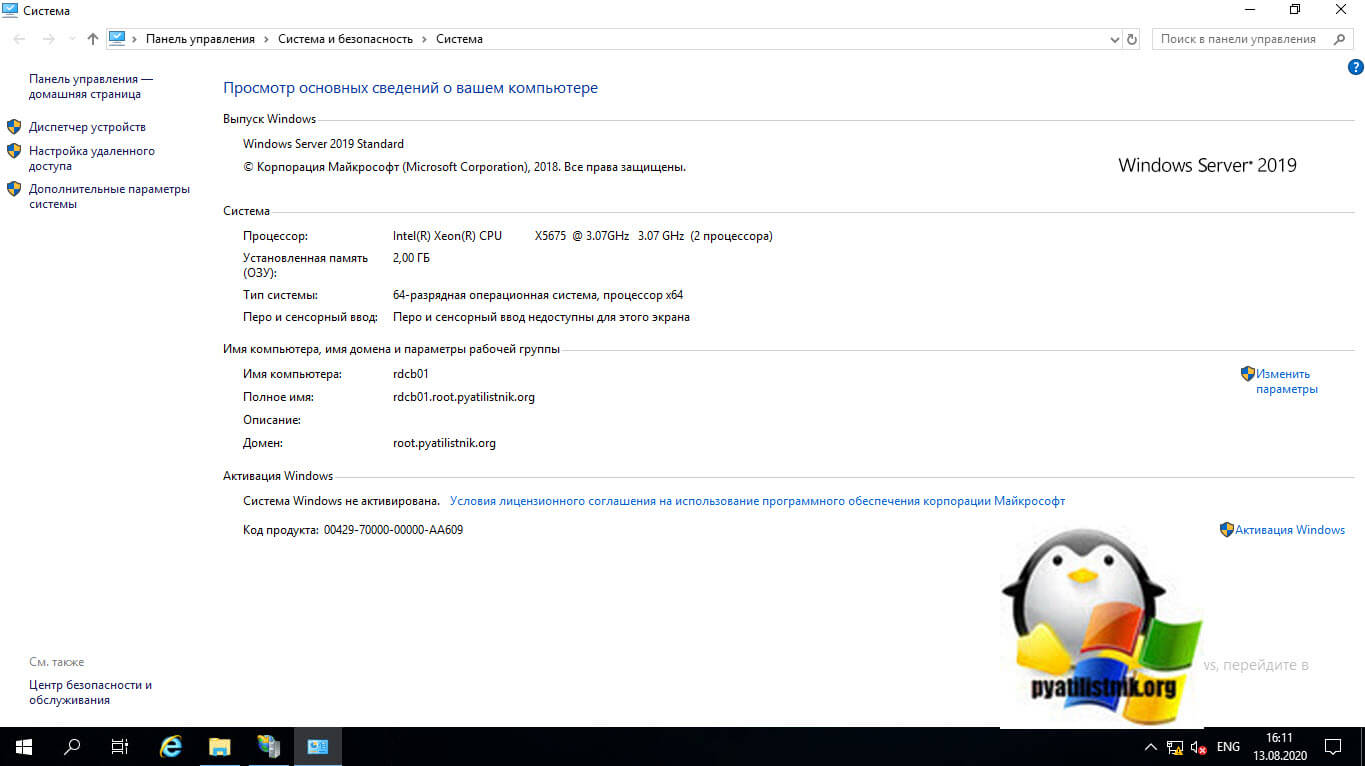
Популярные Похожие записи:
 Горячие клавиши для расширений Chrome, Edge, Яндекс браузер
Горячие клавиши для расширений Chrome, Edge, Яндекс браузер Что такое утилита sysprep, простыми словами
Что такое утилита sysprep, простыми словами ТОП-10 бесплатных программ для записи экрана со звуком
ТОП-10 бесплатных программ для записи экрана со звуком Черный экран в Windows 10, решаем за минуту
Черный экран в Windows 10, решаем за минуту Как открыть PowerShell, все методы
Как открыть PowerShell, все методы Remote Desktop Connection Manager, супер консоль админа
Remote Desktop Connection Manager, супер консоль админа
Добавить комментарий Отменить ответ
Подписка на youtube канал
Выберите рубрику
Active directory, GPO, CA Android Apple ASUS, Sony VAIO CentOS Cisco, Mikrotik Debian, FreeBSD DNS Exchange, Power Shell HP/3Com Hyper-V IBM IIS и FTP, web и seo Juniper Lenovo, intel, EMC, Dell Microsoft Office Microsoft SQL server, Oracle Microsoft System Center NetApp Network, Телефония News Raid, LSI, Adaptec Supermicro Ubuntu Utilities Veeam Backup https://pyatilistnik.org/windows-11-hotkeys-all-combinations/» target=»_blank»]pyatilistnik.org[/mask_link]